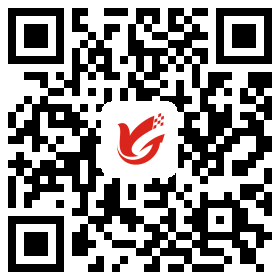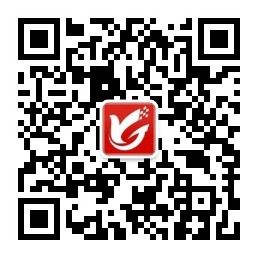亞拓管理軟件填開業(yè)務(wù)單據(jù)時支持掃描商品條形碼錄入商品,為了便于更好的管理商品,軟件內(nèi)支持打印商品條形碼,本篇文章我們介紹一下亞拓管理軟件內(nèi)如何打印商品條形碼。
在功能導(dǎo)航窗點擊“擴(kuò)展應(yīng)用”—》“商品條碼打印”可以打開商品條碼打印窗口,可以打印商品條形碼(需要商品信息內(nèi)維護(hù)的有商品條形碼),其界面如下圖所示。
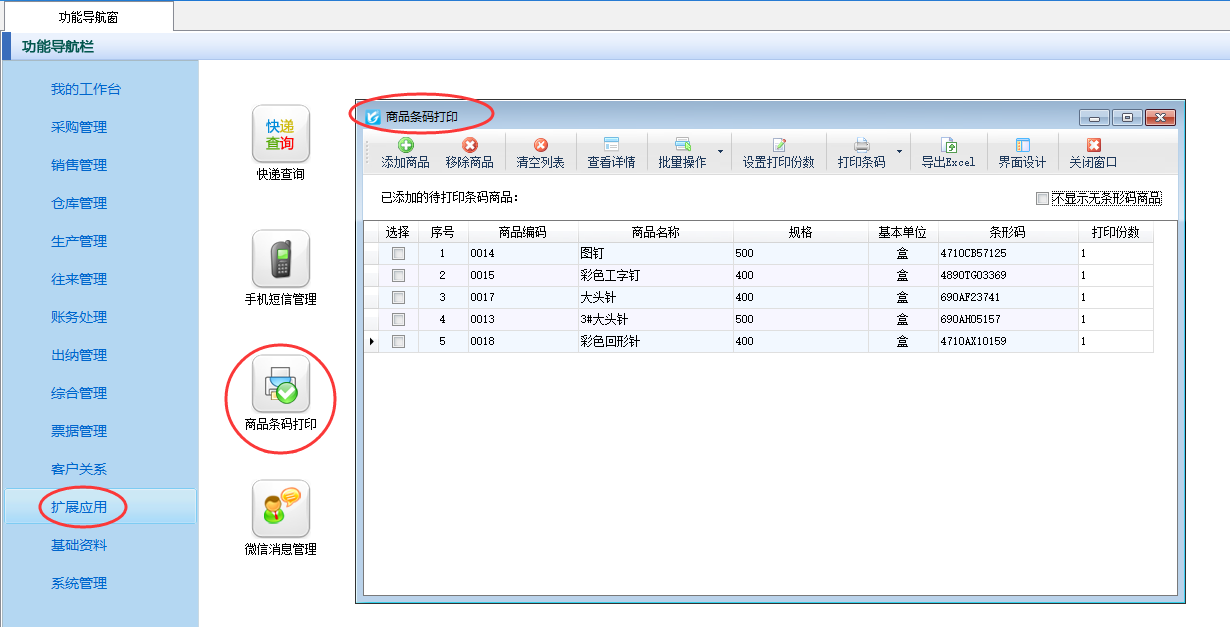
添加商品:在工具欄點擊“添加商品”按鈕,可以添加需要打印條形碼的商品信息。
移除商品:在工具欄點擊“移除商品”按鈕,可以移除已添加到待打印商品列表內(nèi)的無需打印條形碼的商品。
清空列表:在工具欄點擊“清空列表”按鈕,可以清空待打印商品列表內(nèi)的商品信息。
查看詳情:在工具欄點擊“查看詳情”按鈕,可以查看商品的詳細(xì)信息。
批量操作:在工具欄點擊“批量操作”按鈕,可以進(jìn)入批量操作模式,復(fù)選多個商品信息,執(zhí)行批量移除商品、批量設(shè)置打印份數(shù)等操作。
設(shè)置打印份數(shù):可以設(shè)置打印條形碼的打印份數(shù)。
打印條碼:在工具欄點擊“打印條碼”—》“快速打印”可以根據(jù)默認(rèn)打印模板進(jìn)行快速打印條形碼;在工具欄點擊“打印條碼”—》“選擇格式打印”可以選擇不同的打印格式模板進(jìn)行打印商品條形碼;在工具欄點擊“打印條碼”—》“打印格式設(shè)計”可以打開打印格式設(shè)置窗口,可以設(shè)置不同的條形碼打印格式。
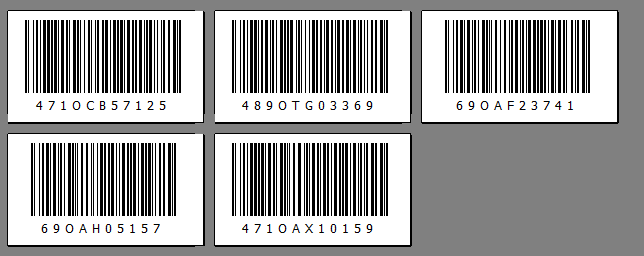
商品條碼打印(5CM)預(yù)覽效果圖
導(dǎo)出Excel:在工具欄點擊“導(dǎo)出Excel”按鈕可以將待打印條碼的商品列表導(dǎo)出為Excel文件。
歡迎免費下載試用這款支持打印商品條形碼的進(jìn)銷存管理軟件:亞拓管理軟件。








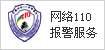
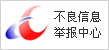
 豫公網(wǎng)安備 41010502003017號
豫公網(wǎng)安備 41010502003017號